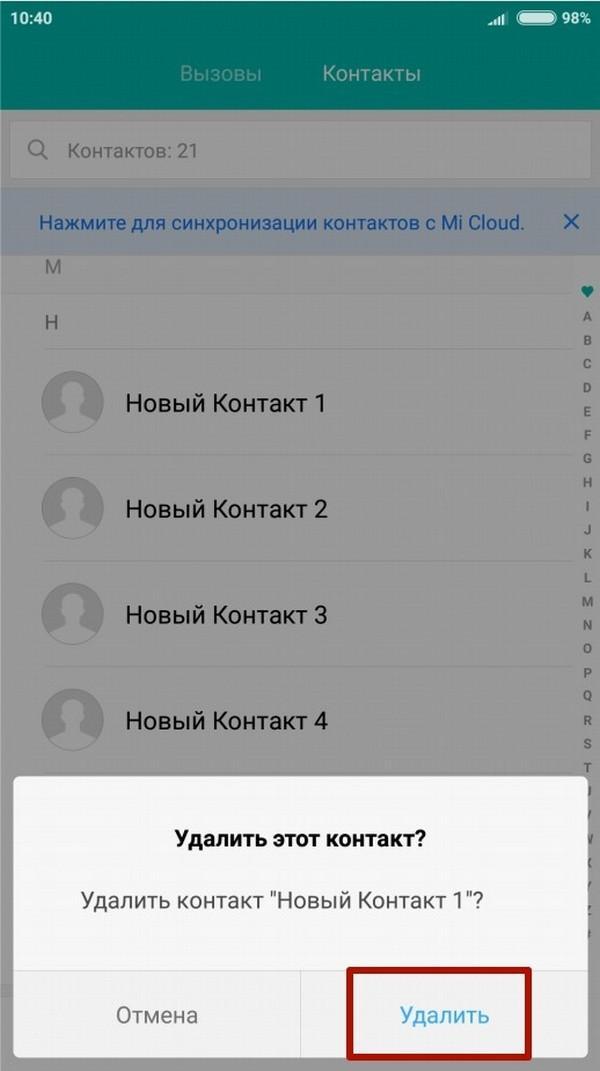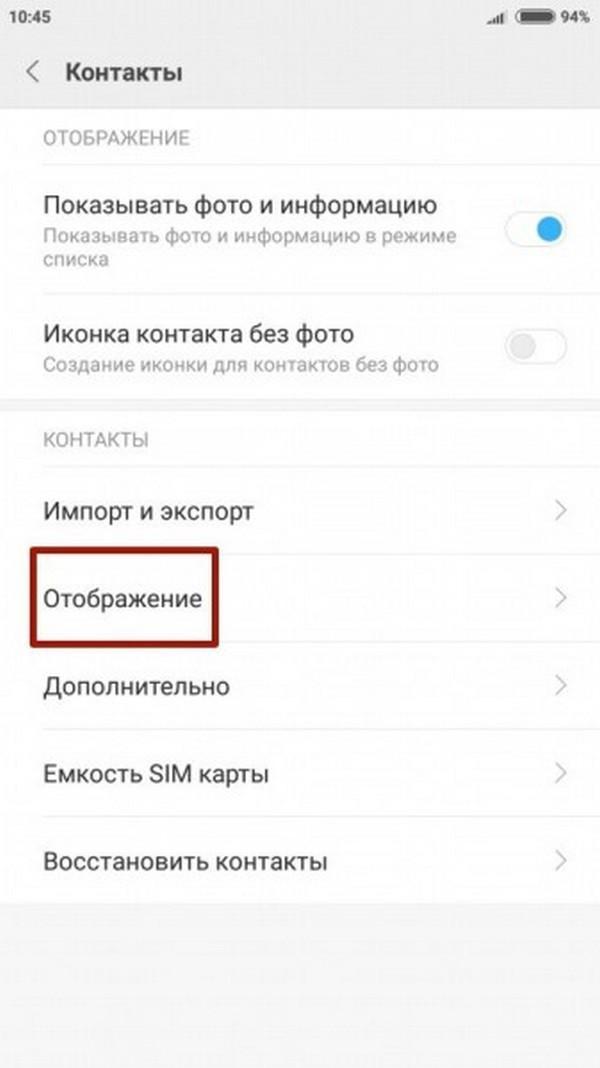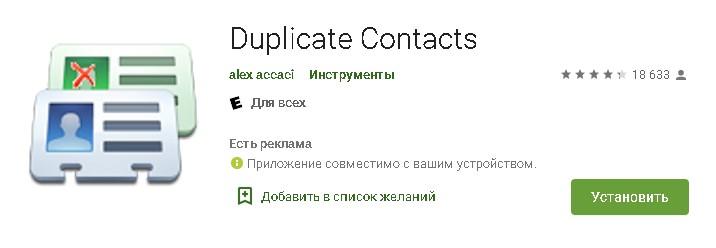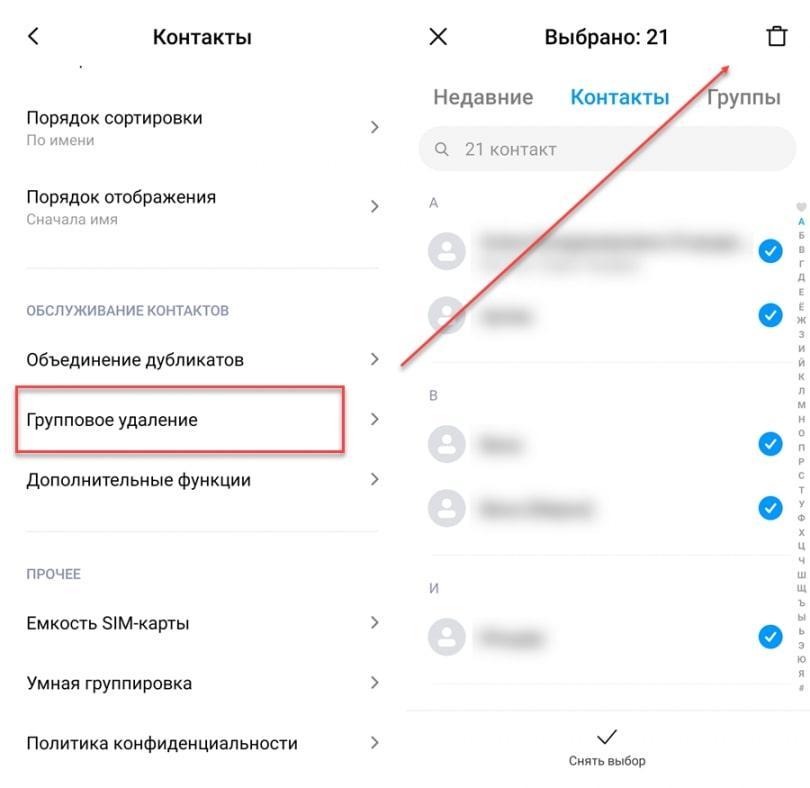- Как быстро очистить смартфон от ненужных контактов
- Удаление контактов вручную
- Удаление контактов при помощи приложений
- Как избавиться от дубликатов в записной книжке
- Удаление контактов с телефона под управлением Android
- Способ 1: Встроенные средства
- Способ 2: Simple Contacts
- Способ 3: True Phone
- Удаление контактов-дублей
- Как удалить контакт с телефона Андроид — стереть ненужные номера
- Как удалить контакт с телефона Андроид — инструкция
- Как удалить номер, сохраненный на СИМ-карте
- Удаление одинаковых контактов на Android
- Использование специальных приложений для удаления дубликатов
- Как объединить одинаковые контакты в телефоне Андроид
- Удаление нескольких контактов на Андроиде
- Отключение синхронизации с сервисами Google
- Очистка контактов в Google аккаунте
Как быстро очистить смартфон от ненужных контактов
Сегодня это сложно представить, но раньше (а если быть точным, то в начале 2000-х) память записной книжки большинства телефонов ограничивалась 150-200 контактами. Со временем количество ячеек памяти росло, пока и вовсе это ограничение не было снято. И сегодня на наших сматрфонах может быть несколько сотен различных телефонных номеров. Откройте свою телефонную книжку и с большой долей вероятности вы тут же наткнетесь на абонентов, данные которых вам не нужны (а может вы уже и вовсе забыли, кому они принадлежат). А раз так, то пришло время навести порядок в списке контактов!
Удаление контактов вручную
Конечно, самый простой метод очистки — это удаление каждого контакта вручную. Открываем карточку с абонентом, жмем кнопку «Удалить» и подтверждаем удаление. Метод простой, но очень нудный, поэтому неплохо было бы как-то оптимизировать этот процесс. Поэтому, запустив приложение «Контакты», вам нужно удерживать первый контакт, который вы хотите удалить. Рядом с контактом появится небольшой флажок. Теперь пролистывайте список и ставьте такие же флажки напротив всех абонентов, кому вы больше не хотели бы звонить. После этого жмите на значок, выполненный в виде трех точек, расположенный в углу экрана и выбирайте опцию «Удалить».
Удаление контактов при помощи приложений
Если вы не очень хотите лично «ковыряться» в настройках, то в этом случае вам на помощь могут прийти приложения из Google Play Store. Первая программа, на которую стоит обратить внимание, называется Cloze Relationship Management. Она позволяет вам не только очистить адресную книгу от неактивных контактов или дубликатов, но и сделает взаимодействие с электронной записной книжкой более удобным (например, сформирует списки любимых контактов и организует пользователей в группы). Правда, эта опция является платной, но и без нее почистить контакт-лист у вас получится без проблем.
Еще одно приложение (в котором за дополнительные опции также придется заплатить) носит название Contacts Optimizer. Основная функциональность программы по оптимизации списка доступна и в базовой версии, но вот возможность, например, поиска дубликатов будет заблокирована. Хотя у нас есть хорошая новость: мы можем это сделать и самостоятельно.
Как избавиться от дубликатов в записной книжке
К сожалению, из самого приложения контактов это сделать не получится. Для этого вам нужно войти в веб-версию сервиса Google Контакты и прямо на странице сервиса вы увидите вкладку «Похожие контакты». Нажимайте ее и сервис выдаст вам все контакты, которые имеют дубли. Далее вы сможете либо удалить контакты-двойники, либо объединить 2 дубля в 1 полноценный контакт.
Обсудить эту и другие статьи вы можете в нашем официальном чате в Телеграм.
Новости, статьи и анонсы публикаций
Свободное общение и обсуждение материалов
Несмотря на то что все сегодня пользуются мессенджерами, как таковые смски никуда не делись. Даже если мы сами их уже не пишем, получаем всё равно регулярно. От банков, от магазинов, от операторов и даже от самих мессенджеров, например, если нужно подтвердить логин. Так что особой ценности эти сообщения в большинстве своём не представляют, и мы совершенно безбоязненно удаляем их. Тем не менее, бывают ситуации, когда позарез нужно восстановить смску, которую уже удалили. Разберёмся, что делать в таких ситуациях.
WhatsApp – это приложение, которое, как «Сбербанк Онлайн», есть практически у всех. Даже если вы им не пользуетесь в обычной жизни, наверняка всё равно держите его чисто на всякий случай. Как правило, такие люди используют WhatsApp для связи с тем, с кем они не знакомы лично. Потому что писать человеку в Telegram может быть не совсем удобно, а WhatsApp – это как публичный профиль в социальной сети. Он доступен всем. Другое дело, что для некоторых Ватсап является основным средством связи, и они всячески его улучшают. Например, с использованием кастомных приложений.
Я больше чем уверен, что многие из вас даже не знали, что переписка в WhatsApp, в отличие от Telegram, не синхронизируется между iOS и Android. Поэтому, когда вы пересаживаетесь с одной платформы на другую, все ваши чаты остаются на старом смартфоне и не переходят на новый. По крайней мере, в автоматическом режиме. Однако у вас есть способ перенести чаты в WhatsApp c Айфона на Андроид и наоборот. Главное – знать, как действовать в подобных ситуациях, потому что это не всегда логично и интуитивно понятно.
Неправда! Не знаю, как у других, но у меня во встроенном приложении контактов появляется предупреждение, что есть дублирующиеся контакты!
Контакты Самсунга всегда предлагают объединить родственные контакты. Очень удобно. Это немного не по теме, просто для сведения.
Удаление ненужных контактов — палка о двух концах. Были случаи, когда контакт болтается годами, всякая связь с человеком потеряна, и контакт удаляется. Через какое-то время вдруг оказывается, что этот контакт становится позарез нужен. Вот тут-то и кусаешь локти.
Источник
Удаление контактов с телефона под управлением Android
Способ 1: Встроенные средства
Наиболее удобный способ решения нашей задачи заключается в использовании контактной книги, встроенной в прошивку телефона. Вариаций таковых существует множество, привести их все невозможно, поэтому остановимся на версии, которая присутствует в актуальном, «чистом» Android.
- Откройте меню приложений и выберите там «Контакты».
Нажмите на три полоски вверху слева и тапните по пункту «Настройки».
Вернитесь к окну с адресной книгой. Пролистайте список, выделите долгим тапом позиции, которые хотите стереть, после чего найдите на панели инструментов вверху кнопку со значком корзины и нажмите на неё.
Подтвердите своё намерение.
Если после удаления контакты через некоторое время появляются снова, причина может крыться в синхронизации. Следовательно, для устранения проблемы эту опцию нужно отключить – о том, как это делается, мы уже рассказывали в отдельном материале.
Способ 2: Simple Contacts
Удалить ненужные записи в книге контактов можно и с помощью сторонних средств – например, Simple Contacts.
- Откройте приложение и выдайте ему разрешение на доступ к абонентской книге.
После загрузки списка отфильтруйте записи для собственного удобства – тапните по отмеченной на изображении кнопке и выберите подходящий критерий.
Далее выделите требуемые позиции долгим тапом, нажмите на три точки вверху справа и выберите «Удалить».
Готово – контакты будут удалены.
Simple Contacts представляет собой хорошую альтернативу встроенному решению, но в бесплатной версии отображает рекламу.
Способ 3: True Phone
Популярное приложение True Phone совмещает в себе как «звонилку», так и собственный вариант адресной книги, который позволяет безвозвратно удалять соответствующие записи.
- Настройте программу и выдайте ей необходимые разрешения для работы.
Перейдите на вкладку «Контакты», после чего вызовите её меню нажатием на три точки и выберите «Удалить контакты».
Отметьте ненужные позиции, поставив галочки, затем тапните «Удалить», а в окне предупреждения – «Да».
Данное приложение представляет собой удобный и бесплатный инструмент.
Удаление контактов-дублей
Немного иначе обстоят дела, если вам нужно удалить не одиночные контакты, а дублированные – например, те, что одновременно присутствуют в памяти телефона и на SIM-карте. Конечно, описанные выше методы пригодны и для дублей, но существуют альтернативы, которые делают эту операцию проще и удобнее. Одно из самых популярных решений называется Duplicate Contacts Fixer.
- Запустите программу, в стартовом окне нажмите «Continue with ads».
Выдайте также разрешения.
Рассматриваемое решение делает резервную копию всей абонентской книги – если она вам нужна, нажмите «Yes», в противном случае жмите «No».
Выберите категорию контактов и тапните по ней, а после – «Find duplicates».
Приложение некоторое время потратит на поиск дубликатов – когда таковые будут обнаружены, нажмите «Delete duplicates», далее «Proceed» и «Yes».
Этот софт имеет только один недостаток – большое количество отображаемой рекламы.
Помимо этой статьи, на сайте еще 12473 инструкций.
Добавьте сайт Lumpics.ru в закладки (CTRL+D) и мы точно еще пригодимся вам.
Отблагодарите автора, поделитесь статьей в социальных сетях.
Источник
Как удалить контакт с телефона Андроид — стереть ненужные номера
Иногда приходится удалять контакты на операционной системе Андроид. Такая необходимость возникает по многим причинам, например, на телефонах часто дублируются сохраненные номера, или в телефонной книге случается бардак. В таком случае нужно очистить одинаковые записи или те, что уже не нужны.
Как удалить контакт с телефона Андроид — инструкция
Почему контакты дублируются? Существует несколько причин, из-за которых на смартфоне или планшете с ОС Android появляются несколько идентичных сохраненных номеров. Такие проблемы, как правило, связаны с переустановкой прошивки на устройство (в связи с резервным копированием всех файлов, включая архив контактов). Еще одна распространенная причина — синхронизация из СИМ-карты или учетной записи Google.
Как удалить контакт на устройстве с ОС Андроид
Обратите внимание! Дублирование контактов часто наблюдается после того, как пользователь устанавливает различные мессенджеры (Viber, Telegram и так далее). Также копии сохраненных записей в контактной книге — не редкость при использовании двух SIM-карт в устройстве.
На мобильниках и планшетах с операционной системой Android по умолчанию вшита программа для просмотра, использования и редактирования сохраненных телефонных номеров. Чтобы быстро удалить запись, нужно сначала найти это приложение. В разных прошивках и моделях устройств она называется, как правило, «Контакты». Иконка представляет собой либо картинку с человеком, либо значок телефона. Чтобы убрать ненужный контакт со списка, необходимо сделать следующее:
- Запустить приложение со списком (в смартфонах от компании Xiaomi это также можно сделать через меню последних звонков).
- Найти сохраненный номер, от которого необходимо избавиться.
- Нажать на него один раз, удерживая на пункте палец до тех пор, пока не откроется контекстное меню с дополнительными функциями.
- После этого необходимо выбрать в списке опций удаляющую запись. Появится окно с предупреждением — нажать «Удалить» или «Ок».
Существует другой сценарий — контекстное меню не открывается. В таком случае вверху появляется полоска с дополнительными параметрами. В этой строке, как правило, нет текста, а только иконки. Чтобы избавиться от телефонного номера, нужно нажать на картинку в виде урны или корзины. После этого появится окно с предупреждением. Действия те же самые, что и в предыдущем руководстве.
Удаление сохраненного номера со списка на Андроид
Существует еще один вариант. В некоторых смартфонах и планшетах меню дополнительных опций вообще не открывается. В таком случае необходимо зайти в выбранный контакт. Все доступные параметры находятся на его странице. В одних устройствах нужно нажать на значок мусорного бака. В других — выбрать дополнительное меню (три точки в углу дисплея), нажать «Удалить».
Как удалить номер, сохраненный на СИМ-карте
Если не удаляются контакты с телефона на ОС Android, стоит попробовать эту инструкцию. В большинстве мобильных устройств и планшетов по умолчанию такие сохраненные контакты не отображаются. Поэтому нужно их включить. Инструкция следующая:
- Зайти в программу контактов.
- В окне есть кнопка «Меню». Ее нужно нажать, чтобы открыть параметры.
- В следующих настройках найти пункт под названием «Отображение».
- Откроются опции, отвечающие за то, какие сохраненные номера показываются в общем списке. Нужный пункт — «Контакты с СИМ-карты». Напротив этой надписи необходимо активировать галочку.
Пункт «Отображение» в настройках
После этого в контактной книге будут отображаться все записи, включая те, которые были сохранены на SIM-карте пользователя. Теперь нужно перейти в приложение контактов и выбрать ненужные номера (те, которые появились в списке после вышеупомянутых действий отображаются по-другому). Затем надо повторить все пункты из руководства, представленного в предыдущем разделе.
Удаление одинаковых контактов на Android
Из-за системных сбоев и других причин могут создаваться копии телефонных номеров. Существует два способа избавиться от них: удалить при помощи стороннего программного обеспечения и объединить несколько идентичных в один.
Использование специальных приложений для удаления дубликатов
Поскольку функция, позволяющая объединить несколько телефонных номеров с одинаковым названием в один, не предусмотрена, приходится скачивать сторонние программы с интернета, устанавливая с APK-файлов или с официального магазина Google Play Market.
Обратите внимание! При наличии большого количества номеров вручную очень сложно справиться с их удалением. К счастью разработчики программного обеспечения автоматизировали этот процесс.
Одним из самых распространенных софтов для удаления одинаковых контактов является «Duplicate Contacts». Интерфейс и процесс удаления понятный, но вот инструкция на всякий случай:
- Для начала нужно зайти в каталог приложений от Гугл. В поисковой строке ввести название программы.
- После этого необходимо выбрать утилиту из списка (иконка в виде двух контактных карточек, одна из которых перечеркнута).
- Затем нужно нажать на кнопку «Установить». По желанию за время загрузки можно прочитать описание, посмотреть скриншоты.
- Когда скачивание закончится, нужно открыть утилиту. В меню нет большого количества непонятных вкладок, кнопок. Для поиска дубликатов, необходимо нажать «Сканировать». Начнется поиск одинаковых телефонных номеров. Процесс займет до 2 минут. Это зависит от мощности смартфона или планшета.
- После окончания приложение предложит очистить идентичные записи. Перед этим рекомендуется прочитать список, чтобы случайно не удалить важные контакты. Программное обеспечение убирает все дубликаты. Возможно от некоторых из них нежелательно избавляться.
Приложение Duplicate Contacts для Android в Play Market
Как объединить одинаковые контакты в телефоне Андроид
Большинство пользователей при чтении списка контактных данных удивляются, откуда берутся дубликаты. Происходит все следующим образом. Сначала на устройстве при первом запуске происходит соединение с сервисами Гугл. Система синхронизирует контакты. После этого они добавляются из внутренней памяти (все данные хранятся, как правило, в одном файле-архиве), потом из СИМ-карты. После всех этих действий количество одинаковых сохраненных номеров может увеличиться в несколько раз. Такое случается часто, когда владелец делает откат до заводских настроек.
Следующий метод подходит для пользователей с более новыми устройствами. Суть его заключается в объединении одинаковых телефонных номеров:
- Открыть приложение с контактами на устройстве с ОС Андроид.
- Выбрать кнопку контекстного меню (три точки в углу экрана).
- В выпадающем списке нужно воспользоваться дополнительными опциями.
- Затем нажать на пункт «Объединение дубликатов».
После этого высветится окно, предлагающие анализировать список. Завершив поиск, система исправит проблему, соединив одинаковые записи в одну.
Удаление нескольких контактов на Андроиде
Отличный способ быстро очистить список телефонных номеров — массовое удаление. Это пригодится для людей, у которых в смартфоне или планшете находится большое количество сохраненных контактов. В таком случае удалять по одному — не вариант, потому что на это уйдет много времени. Чтобы удалить сразу несколько телефонных номеров, нужно сделать следующее:
- Зайти в приложение с контактами на Android.
- Открыть контекстное меню в углу экрана.
- Выбрать список дополнительных параметров.
- В окне есть функция «Пакетное удаление». Необходимо нажать на нее.
- Система вернет пользователя в список контактов, где нужно ставить галочки напротив ненужных контактов. После этого все выбранные записи удалятся при нажатии на соответствующую кнопку.
Совет! В некоторых смартфонах это делается долгим нажатием на один из номеров (как при открытии контекстного меню).
Удаление нескольких контактов на Андроид
Отключение синхронизации с сервисами Google
Принцип работы этого параметра прост: когда пользователь добавил информацию на одном устройстве с операционной системой Андроид, то она автоматически появится на другом, если оно синхронизировано с тем же аккаунтом Гугл. Для некоторых владельцев Android устройств будет полезным отключить данный параметр, потому что он в иногда может навредить смартфону или планшету:
- функция «Sync» влияет на автономную работу устройства — гаджет быстрее разряжается;
- при включенном обновлении при работе с мобильными данными параметр использует большое количество мегабайтов;
- контакты создаются еще раз, следовательно, появляются дубликаты.
Следующая инструкция поможет отключить опцию:
- Открыть меню настроек любым удобным способом.
- В чистой прошивке нужно перейти в раздел «Аккаунты». В устройствах от компании Xiaomi — «Другие Аккаунты».
- После этого необходимо открыть дополнительное меню (кнопка в правом верхнем углу экрана).
- В списке нужно выбрать параметр «Автосинхронизация» или «Включить синхронизацию».
После этого автоматическое обновление данных отключится. Иногда нужно синхронизировать устройство, чтобы при возникновении проблем с ним была возможность восстановить информацию. Для ручной синхронизации нужно сделать следующее:
- Зайти в настройки.
- Перейти в раздел с аккаунтами.
- В дополнительном меню выбрать пункт «Синхронизировать». В некоторых прошивках — «Еще».
Обратите внимание! В некоторых моделях можно включить синхронизацию через иконку в панели быстрого доступа (над окном уведомлений).
Очистка контактов в Google аккаунте
Это пошаговое руководство поможет удалить контакты с учетной записи Гугл:
- Зайти в настройки.
- Открыть раздел «Google».
- Нажать на пункт «Контакты».
- Выбрав нужные записи, нажать на кнопку «Удалить».
Таким образом, в статье были рассмотрены способы, используемые для удаления ненужных контактов с телефона Android.
Источник